Utilizați desktop-uri virtuale pe Windows pentru a îmbunătăți productivitatea
Miscellanea / / February 11, 2022
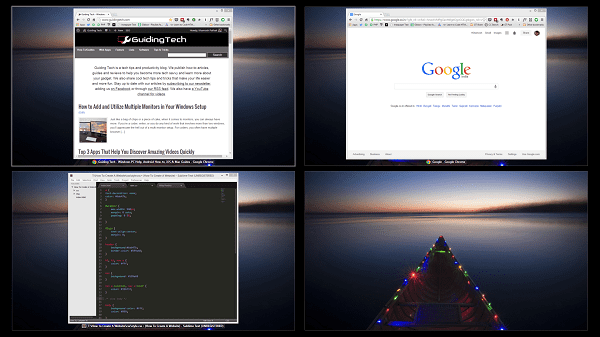
Mac și Linux au „spații de lucru”. Cunoscute ca desktop-uri virtuale în cerc de productivitate, vă permit să utilizați mai multe desktop-uri în același timp. Deci, puteți avea un întreg desktop care rulează un set de programe, în timp ce desktopul dvs. actual nu are nicio idee despre asta. Desigur, pot glumi despre cum poți folosi asta la facultate sau la locul de muncă pentru a păstra acel joc, video, sau fereastra social media de pe ochii privitorilor plini de rău. Dar spațiile de lucru sunt utile și pentru a vă crește productivitatea.
Desktopurile virtuale vă permit să vă organizați ferestrele în funcție de cazurile de utilizare. Deci, toate lucrurile legate de muncă pot fi pe un singur desktop în timp ce aplicații de chat sau citirea RSS poate fi pe alta. Este mai puțin distragător decât să ai totul deschis pe un singur desktop sau să jonglezi între ferestre minimizate/maximizate. Ah, și există comenzi rapide de la tastatură pentru a comuta rapid între desktopuri.
Sfat tare: Când vine vorba de gestionarea desktop-urilor virtuale, Dexpot este aplicația pe care să te bazezi.
Dexpot
Dexpot este o aplicație gratuită care vă permite să creați până la 20 de desktop-uri (deși chiar nu ar trebui să mergeți acolo), dar aveți grijă când instalați - include software inutil. Alege Instalare personalizată și debifați descărcările suplimentare. Aplicația are, de asemenea, un cool Previzualizare pe ecran complet modul în care puteți vedea toate desktopurile din mers și trageți și plasați ferestrele între ele.
Dacă ești genul ăla de 20 de computere, ai grijă – când spun totul, vreau să spun toate 20 de previzualizări ale desktopurilor create de dvs. vor apărea pe ecranul dvs. deodată! După cum am spus, tu într-adevăr nu ar trebui să meargă acolo.
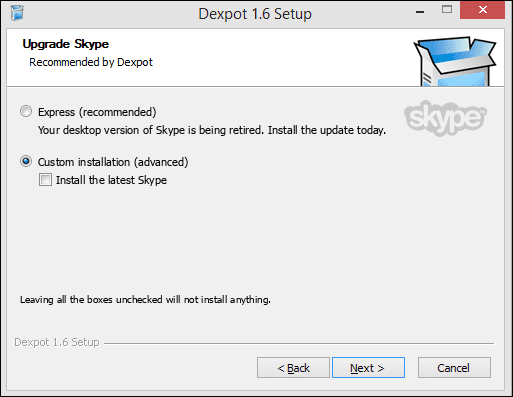
Dexpot, odată activat, locuiește în bara de activități. Puteți face clic dreapta pe pictogramă pentru a vedea opțiuni și schimba desktop-urile sau puteți face dublu clic pentru a vedea direct previzualizarea pe ecran complet a tuturor desktop-urilor.
Personalizarea setărilor și comenzilor rapide
Pentru a obține cele mai bune rezultate din aplicație, să ne aprofundăm Setări.
Primul lucru pe care vrei să-l faci este să mergi la Controale panou și atribuiți comenzi rapide celor mai utilizate desktop-uri și Previzualizare pe ecran complet caracteristică. De asemenea, puteți atribui comenzi rapide pentru a muta rapid ferestrele pe un anumit desktop.

De exemplu, Alt+1 vă va aduce pe desktop o vreme Alt+3 vă va duce la desktop 3.
Comutarea mouse-ului
Dexpot oferă o modalitate rapidă de a comuta între desktopuri. Du-te la Comenzi -> Comutator mouse panou și verificați Activați comutatorul mouse-ului. Din bara de jos, selectați marginile pe care doriți să activați funcția. Puteți ajusta și întârzierea. Acest lucru vă va asigura că nu schimbați accidental desktopurile atunci când mutați doar ferestrele.
Odată configurat, așa funcționează.
Activarea pluginurilor
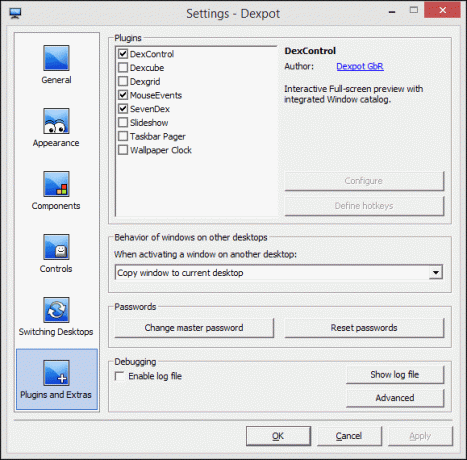
În continuare, vrei să mergi la Pluginuri și Suplimente panou. Aici doriți să activați Evenimente Mouse și apoi faceți clic Configurați. Selectați colțuri fierbinți pentru cele mai utilizate funcții, cum ar fi desktop alternativ sau vizualizarea catalogului.
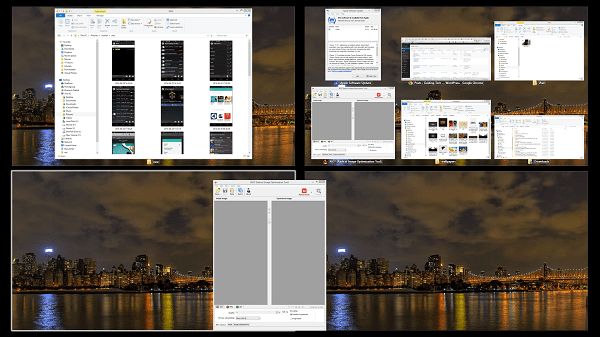
Acest lucru vă permite să vă mutați într-un colț fierbinte, să spuneți în stânga sus și să obțineți un instantaneu al tuturor desktopurilor actuale. Sau mergeți în colțul din dreapta jos pentru a comuta rapid la desktop 2.
Un alt plugin numit SevenDex aduce previzualizarea stilului Windows 7 la pictograma barei de activități. Deci, puteți trece cu mouse-ul peste pictograma Dexpot pentru a vedea o previzualizare a tuturor desktopurilor active și a comuta rapid la acestea.
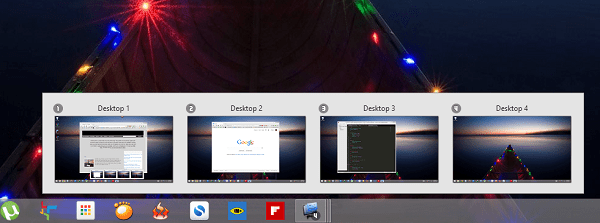
Recapitulare
Pentru a profita la maximum de Dexpot și pentru a vă îmbunătăți productivitatea, asigurați-vă că faceți următoarele lucruri.
- Sortați desktopurile după utilizare și atribuiți ferestrele în consecință
- Activați comenzile rapide de la tastatură și trecerea cu mouse-ul peste colțurile fierbinți pentru a comuta rapid între desktopuri
- Utilizați modul de previzualizare pe tot ecranul pentru a trage din mers ferestrele aplicațiilor între desktopuri
Ultima actualizare pe 03 februarie 2022
Articolul de mai sus poate conține link-uri afiliate care ajută la sprijinirea Guiding Tech. Cu toate acestea, nu afectează integritatea noastră editorială. Conținutul rămâne imparțial și autentic.



